기 타 초보분 연습용 SnapshotBR.Cmd 사용기 입니다
2021.11.02 21:28
종료하였습니다
---------------------------------------------------------------------------
아래의 내용은...백업,복구 프로그램에 관심이 있는 초보분들만 필요하신것입니다..
고수님들께서는 이미 다 아시는 내용입니다..웃으시면서 통과하여 주십시요
지인분중에 연세가 있으신분은..도스용 고스트를 사용을 하셔서..cmd를 좋아하시는 분도 있습니다
GUI 보다는 더 편하지는 않겠지만..전체 내용과 명령어들을 알고 있고..필요할때 언제나 수정을 할수가 있어서 활용을 하시는것으로 알고 있습니다
윈포에서도..DarknessAngel님과 지후빠님께서..Cmd된 작품을 소개하여 주셨고..소스가 암호화가 되어 있지 않아서..백업,복구 프로그램에 관심이
많으신분들께 많은 도움이 되셨을것 같습니다.
저 또한..두분 작품에서..새로운것을 많이 배울수 있는 기회가 되어서..두분깨 진심으로 감사를 드리는 마음입니다
Cmd가 입문하기는 쉽지만...처음..하시는분들 모두가 쉬운것은 아니죠..
고수님들의 작품을 볼때면..이런것도 가능하는 감탄이 절로 나올때가 있습니다..내용도..함축적이어서..어떤것을 구글신의 도움을 받아서 공부를
해서 이해를 할때도 있습니다..수정해서 활요을 하시려고 해도..쉽지 않으신분도 있으실것 같습니다.
DarknessAngel님 작품은..pe에 cmd 파일이 있고 테그 파일을 검색해서 활용하는 방식이고..지후빠님의 작품은 cmd 파일이 하드에 있고 테그가
아니. C: D: 이렇게 고정이 되어 있는 방식입니다
그리고..디스크 정보를 보여주는것도 DarknessAngel님 작품은 wmic를 지후빠님의 작품은 Diskpart를 활용하고 있습니다
이 두분 고수님의 작품에서 필요한 소스를 합쳐보았습니다
백업프로그램을 Snapshot으로 선정을 하였습니다.. 이 프로그램이 윈도우에서 백업,복원 PE에서 백업,복원 4가지 경우가 모두 있어서 입니다
1. 윈도우에서 디스크 정보는 wmic를 사용합니다
2. PE에서 디스크 정보는 Diskpart를 사용합니다..
3. PE에서 윈도우 파티션은 Win.tag를 검색해서 합니다. 백업파티션은 Cmd 파일이 하드에 있어서 따로검색하지 않고 cmd 파일 위치로 하였습니다
사용기에 사용된 cmd 파일은..가장 기본적인 내용만 있습니다
윈도우 파티션을 표시할때도 볼륨명을 추출해서 표시하는것을 하지 않은 빼대만 있는것입니다
덕분에 조금 간단한 모습입니다..
Cmd에 대해서 전혀 알지 못하시는 분들을 조금 어려울수도 있습니다..백업,복원에 관심이 있으셔서 cmd에 이미 입문하셔서..이저저것을 해보시는
분들은 되셔야 활용을 하실수 있을것 같습니다
처음 cmd로 백업,복원 프로그램을 만드시려고 하실때..어떻게 구성을 해야하나 고민이 되실것입니다
이럴때 조금 편하시게 이것을 수정해서 활용하셨으면 하는 마음입니다..
조금 능력이 되시는 분들을...원하시는 살을 붙여서..본인 스타일로 꾸미시면 좀더 보기 좋게 될수 있을것 같습니다
서두가 길었습니다..
백업,복구 프로그램에 관심이 있으신 초보분들중에 필요하신분만..추천을 해주시면..제가 쪽지로 보내드리도록 하겠습니다
고수님들도 작품을 그냥 공개하는데..부족한 제가 조건을 달아서 죄송합니다..
지난번 pe도 그렇고 난이나팔자님 cmd 수정한것도 그렇고..어떤분들이 필요하셨는지 궁금해서 그렇습니다..
양해를 하여 주십시요
사용기에 cmd 내용 대부분은 켑쳐가 되어 있습니다..그리고 자세히 보시면..기초적인 명령어 밖에 없습니다
1. 1번 다른 프로그램으로 수정이 편하도록 아래 부분에서 변수로 지정할수 있도록 하였습니다.
2번 윈도우에서 백업,복원이 되지만..윈도우 부팅이 안될때는 PE에서 복원을 해야해서 PE에서 백업,복원 부분도 있습니다

2. 1번 윈도우에서 cmd 바로가기를 만들고 바로가기 속성에서 관리자권한 설정을 하면 되어서 관리자 권한 부분은 없어도 되기는 합니다
필요없으신분은 삭제를 하시면 됩니다..지후빠님의 소스에서 가져왔습니다
2번 윈도우에서는 테그파일이 필요가 없지만..pe에서 윈도우파티션 구분을 위해서..윈도우에서 cmd 실행시 없으면 만들어 줍니다
윈도우에서는..테그가 필요없죠.. C와 cmd 파일이 있는곳의 드라이브 문자가..백업파티션이 됩니다
3번 윈도우여서 wmic를 활용합니다..wmic는 두번 실행이 됩니다..call 2개가 실행되고 있습니다
첫번째 wmic에서 출력되는 드라이브 수를 체크를 해서 cmd창의 줄수를 계산하는데 활용을 합니다.
두번째 wmic에서 cmd창에 정보를 보여줍니다..CD롬이나..빈 드라이브가 있는 경우를 생각해서..사용가는한 용량이 1 이상인 경우만..
정보를 보여줍니다.. CD롬에 CD가 없으면..사용가능량이 없고 CD가 있으면 사용가능량이 0 이이어서 1 이상으로 하였습니다
CD롬은 디스크 정보에 표시되지 않습니다

3. 백업이 간다하죠..주메뉴에서 백업 선택후..안전을 위해서 다시 한번더 확인을 합니다
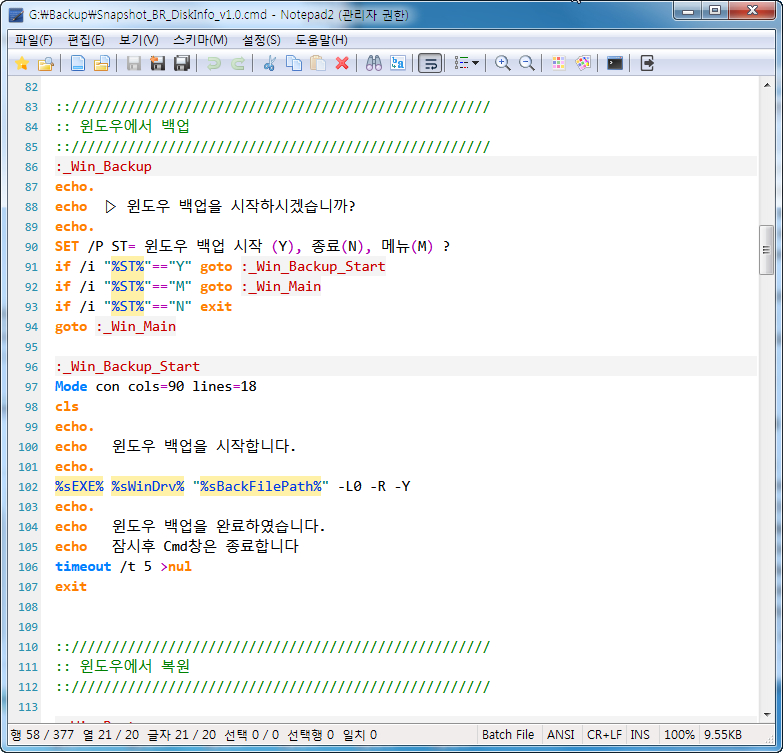
4. 복원은 체크해야 할것들이 있죠
1번 백업파일 유무 체크를 합니다..있으면 바로 복원 확인 메세지가 나옵니다
2번 백업파이 없는 경우 메세지 안내를 합니다
3번 복원확인 메세지입니다
4번 다 통과하면 복원을 시작합니다...윈도우여서 재부팅을 합니다
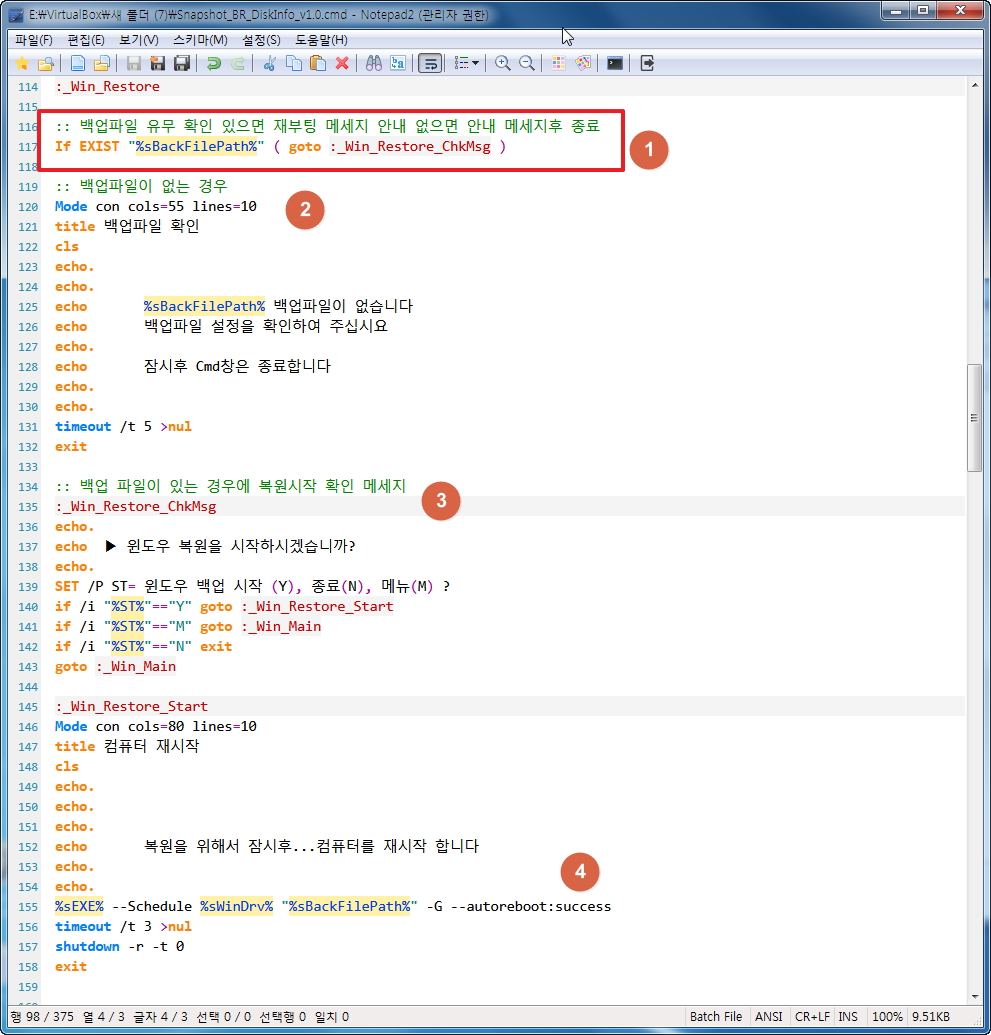
5. PE의 경우입니다..
1번 윈도우에서는 윈도우파티션이 간단히 C 였지만...어쩔수 없죠..Win.tag를 검색을 하고 있습니다
2번 Win.tag가 1개 일때만 통과가 됩니다
안내 메세지는 Win.tag가 0개 이거나..2개 이상때 안내 메세지를 보여주고..여기에서는..자동이 아니라 수동을 Win.tag를 만들거나 삭제를 해주어
야 합니다 메세지후..cmd는 종료가 됩니다... 기본 뼈대밖에 없습니다..살은..취향에 맞게 추가를 하시면 됩니다
3번 백업파티션은 cmd 파일이 있는 드라이브 입니다.. cmd가 pe에 있다면..Win.tag 파일 검색하는 for문에 추가해서 검색을 해야합니다.
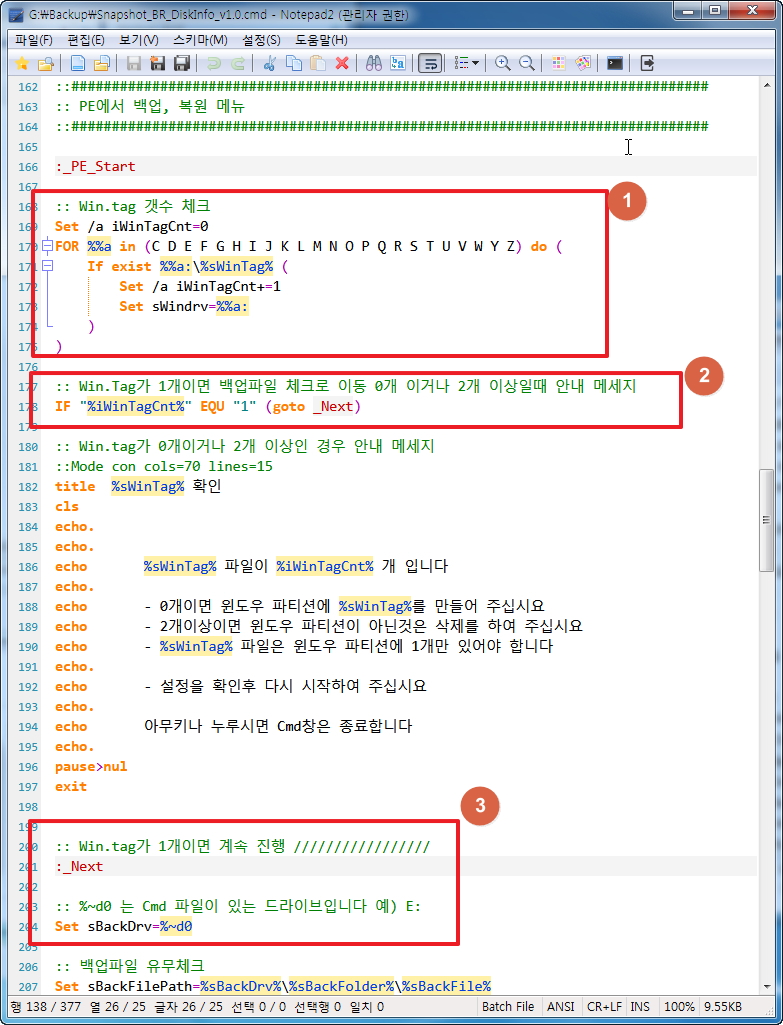
6. pe여서 대기시간은 pecmd.exe를 활용하였습니다..
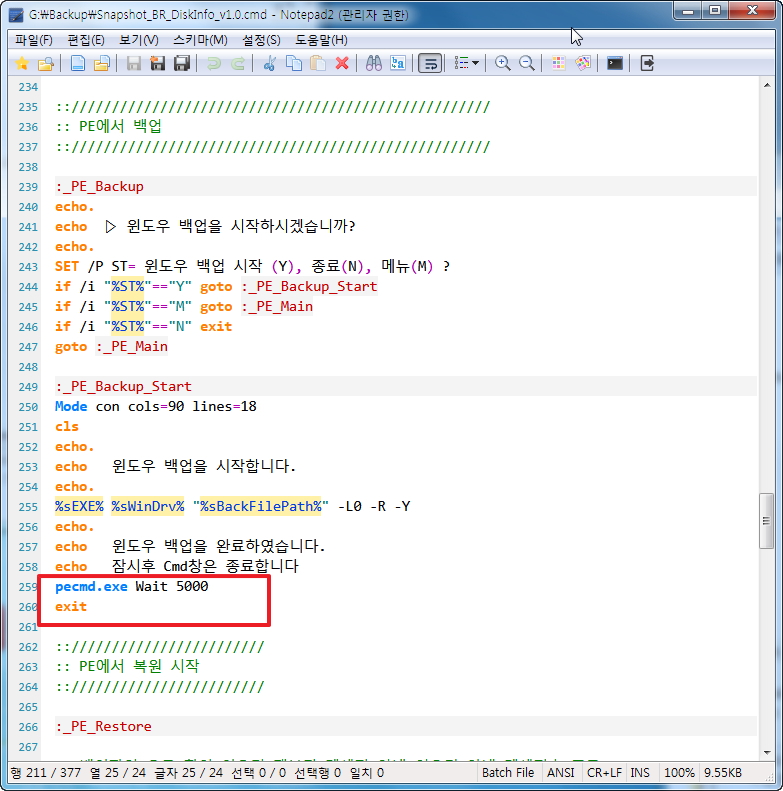
7. cmd 바로가기 파일에 관리자권한을 지정해주시면 됩니다
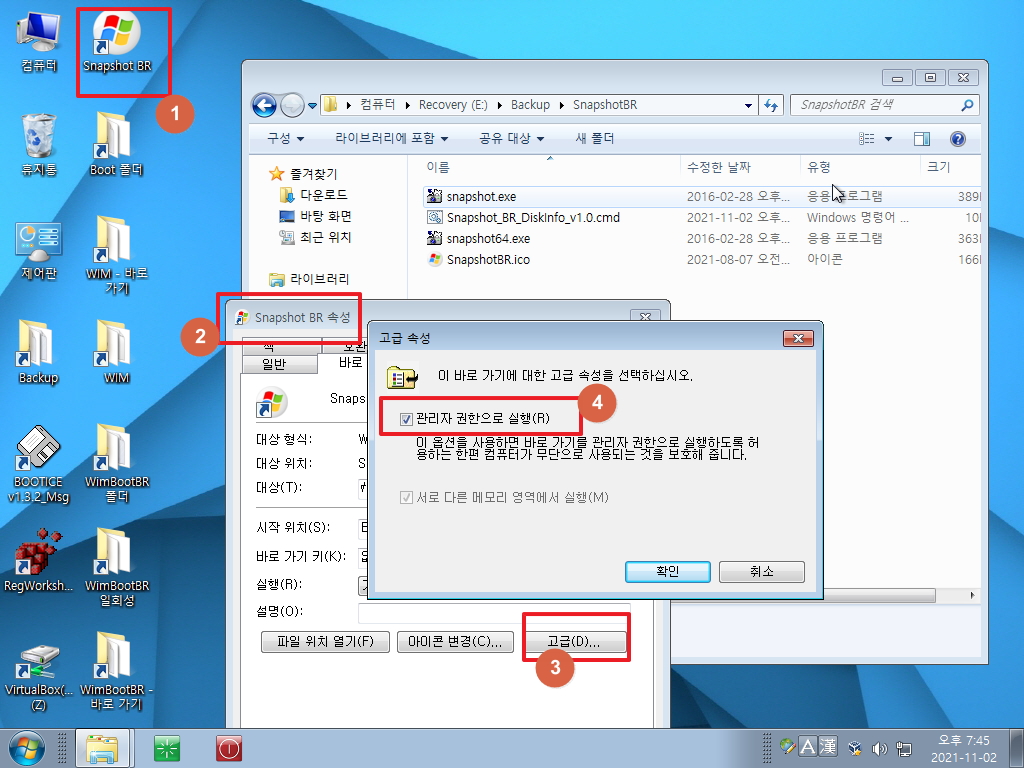
8. wmic에서..드라이브 문자, 볼륨명만 추출해서 간단히 보여주고 있습니다.. 윈도우에서는 디스크 정보가 필요가 없습니다..C:를 cmd 파일이 있는
파티션에 백업을 하기 때문입니다..여기에서 보이는 볼륨명을 보았두었다가 복원시에 확인을 하기 위해서 입니다..
볼류명이 없는 경우도 있지만 복구 프로그램을 사용하려면 모두 지정을 해야합니다..마지막 확인 가능한것이 볼륨명이어서 그렇습니다
Win.tag가 백업프로그램으 테그로서 설정해야 하는것처럼..볼륨명도 하나의 설정을 보시면 됩니다
원도우 파티션에 볼륨명이 없어서..저는 굉장히 어색한 편입니다..
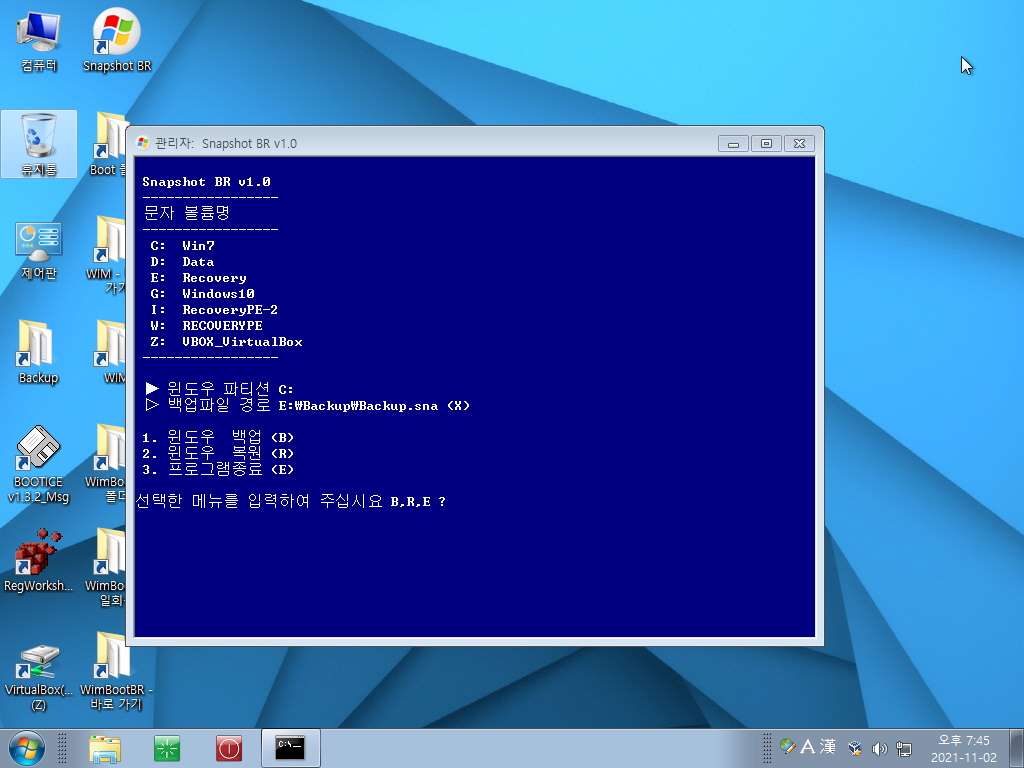
9. 윈도우에서 cmd가 실행되면서 Win.tag를 만들어 주었습니다

10. 메뉴에서 백업을 선택하였습니다..귀찮지만 안전을 위해서..다시 한번더 확인을 합니다
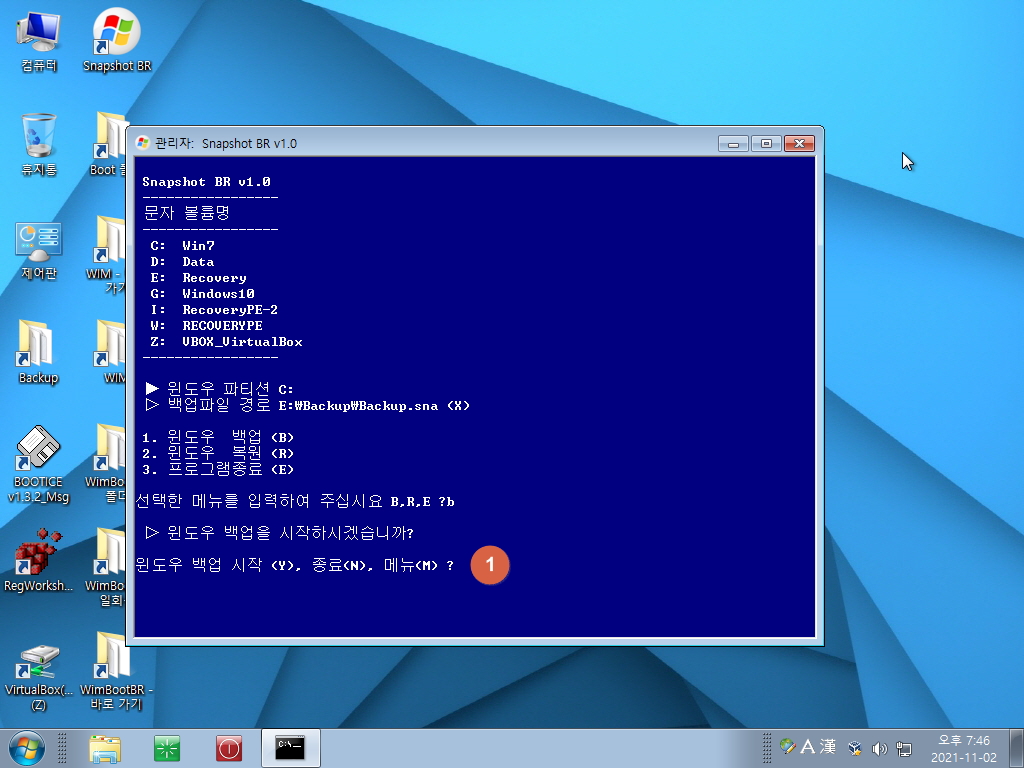
11. 백업이 진행중입니다..

12. 백업파일이 없는데 복원을 진행하는 경우입니다
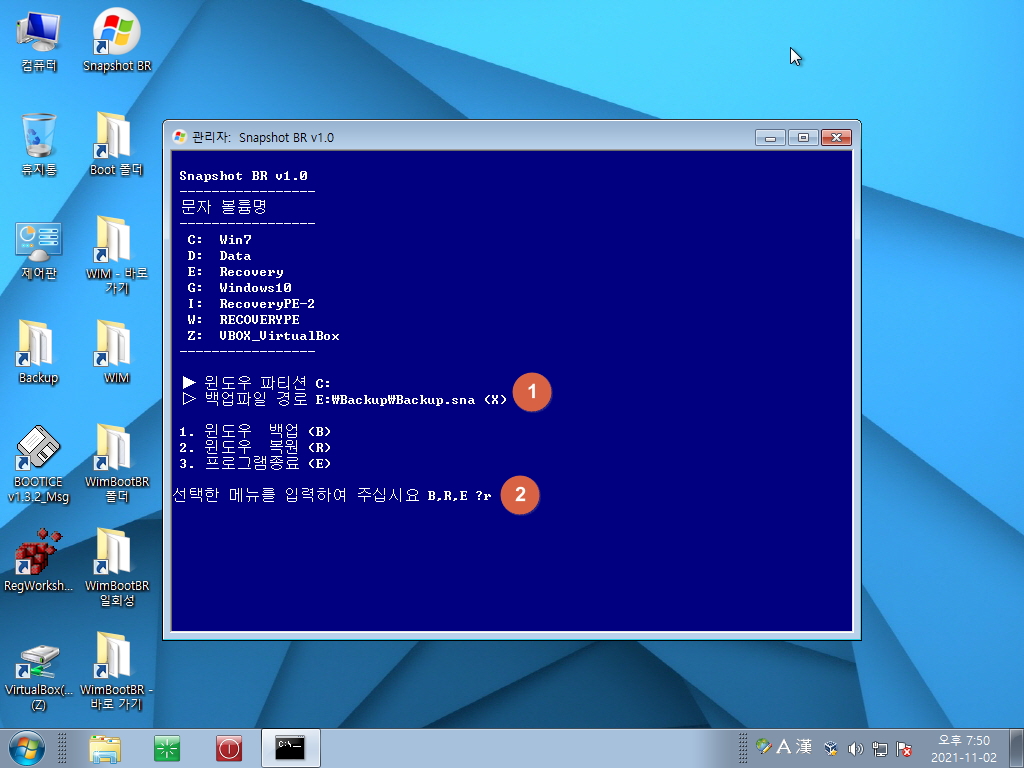
13. 안내 메세지를 보여주고 다시 메뉴로 되돌아 옵니다
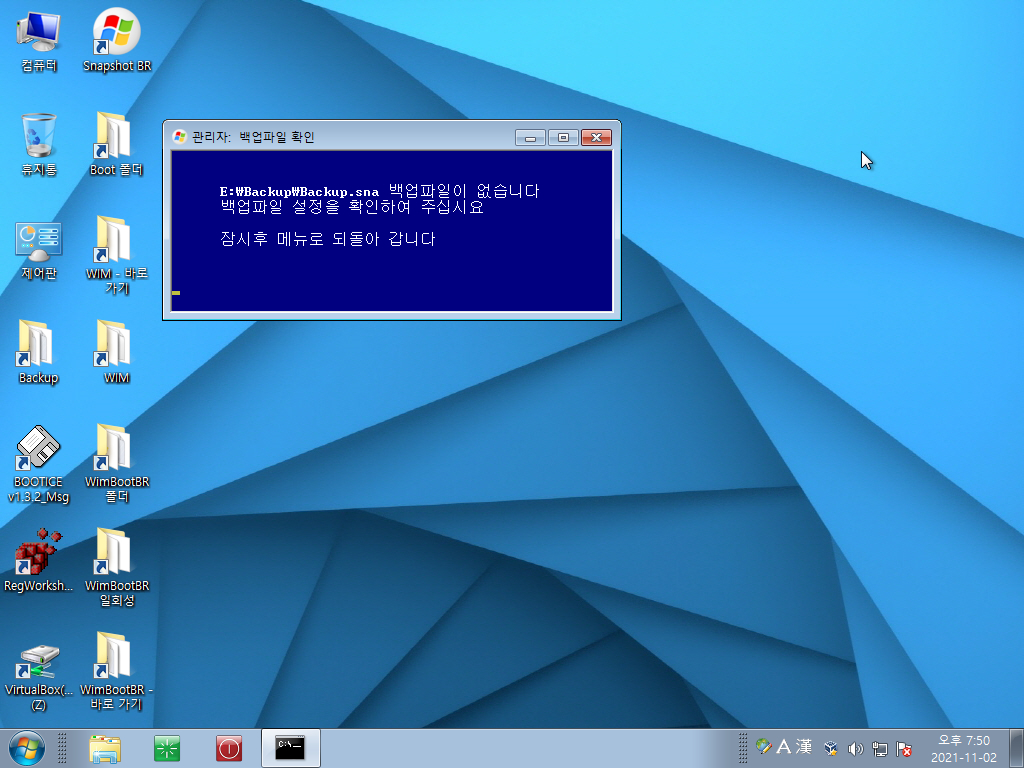
14. 백업파일이 있어서 복원이 진행됩니다
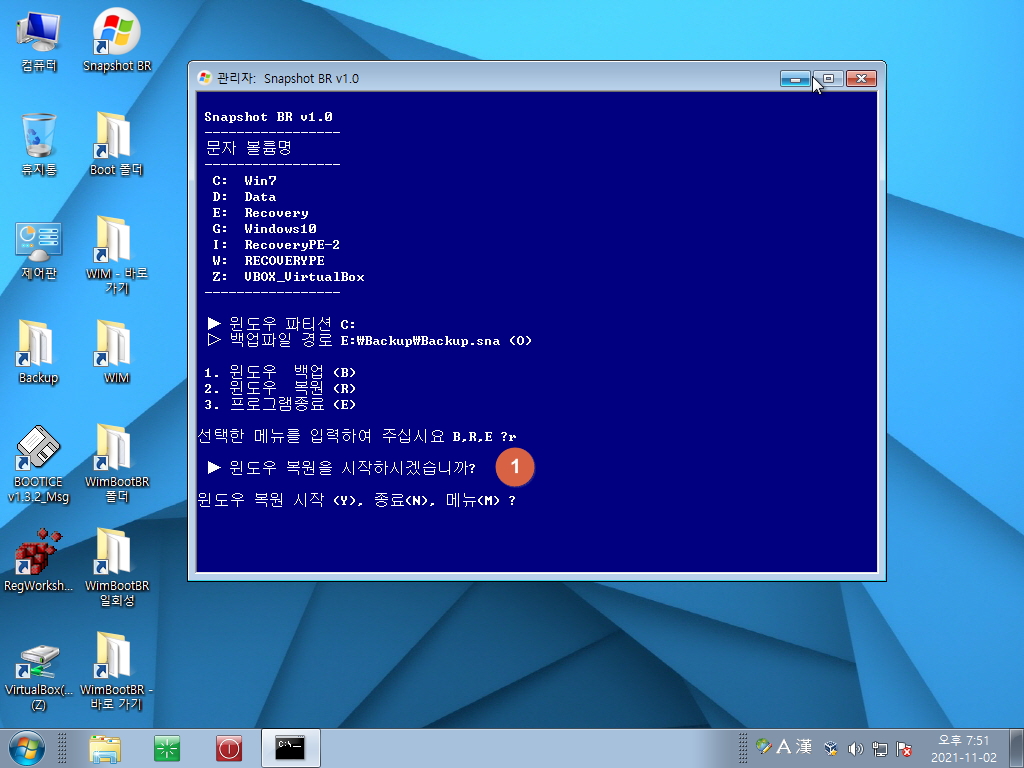
15. 재부팅 안내 메세지입니다
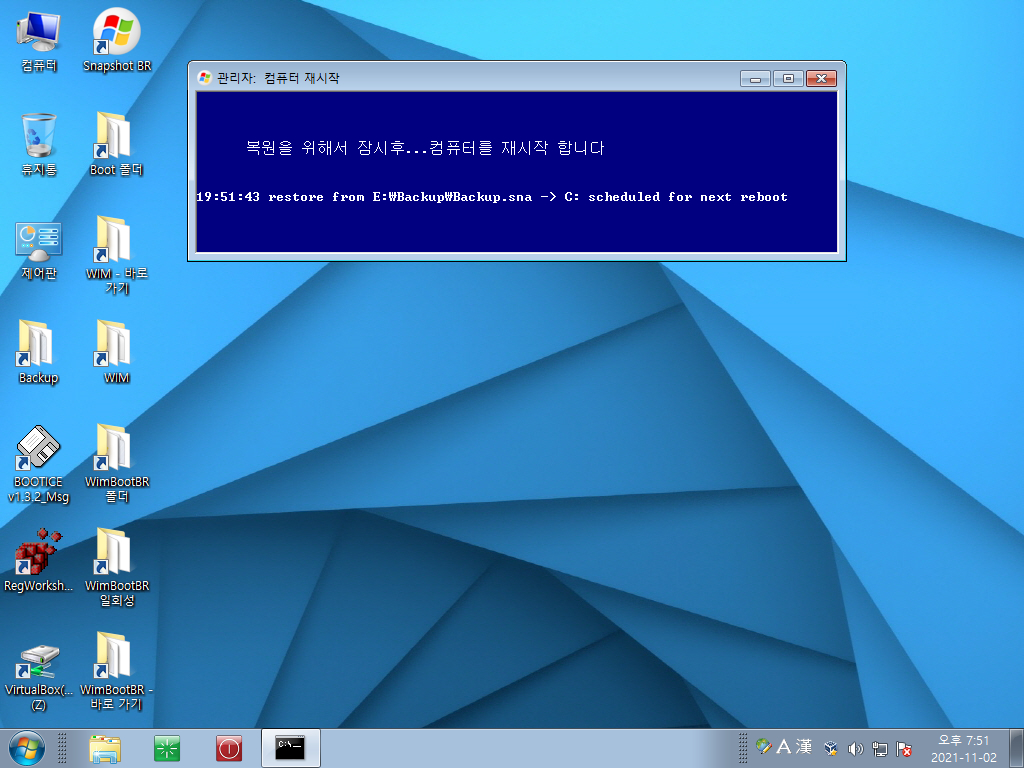
16. 복원중입니다
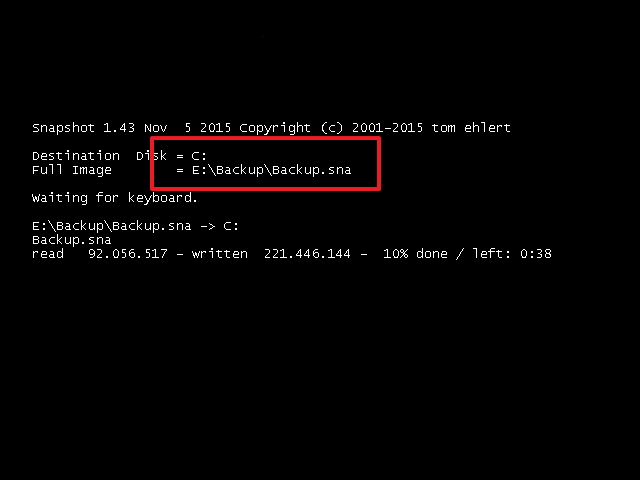
17. pe로 부팅을 하였습니다..디스크 정보를 Diskpart에서 보여주고 있습니다..이것도..wmic처럼..드라이브 문자, 볼륨명만 보여주려고 추출을 했더니
눈이 좋아야죠..드라이브 문자가..알파벳순이 아니네요..덕분에 아래처럼 전부 보여주고 있습니다..덕분에 소스는 간단합니다..
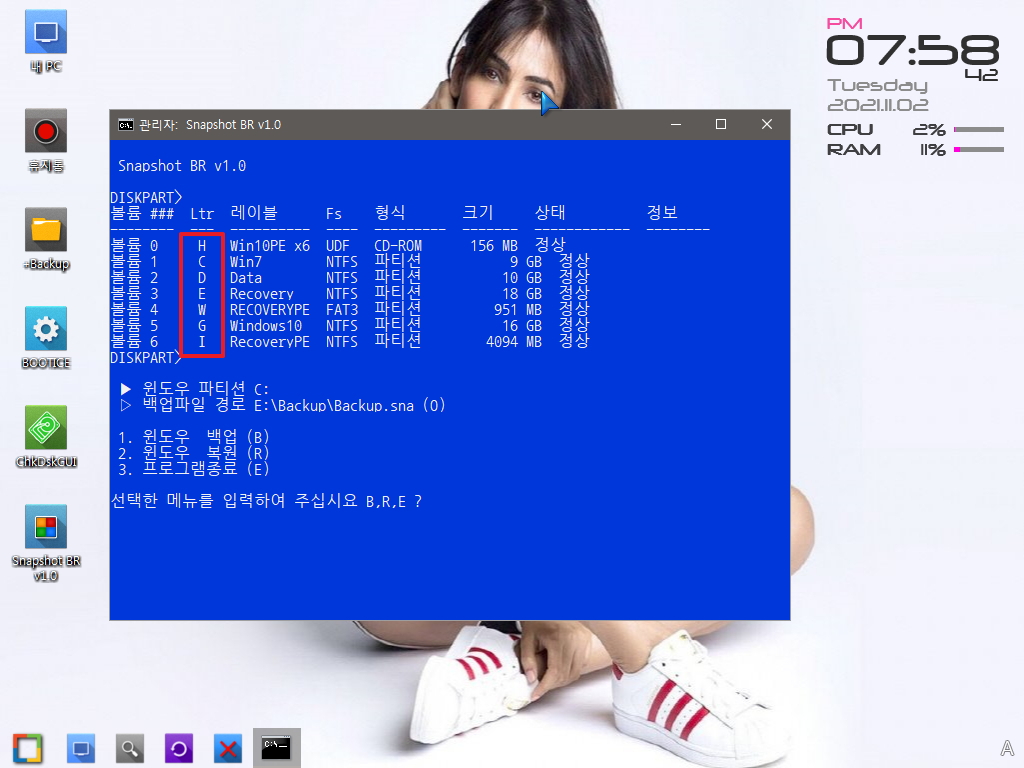
18. 백업 확인 메세지입니다
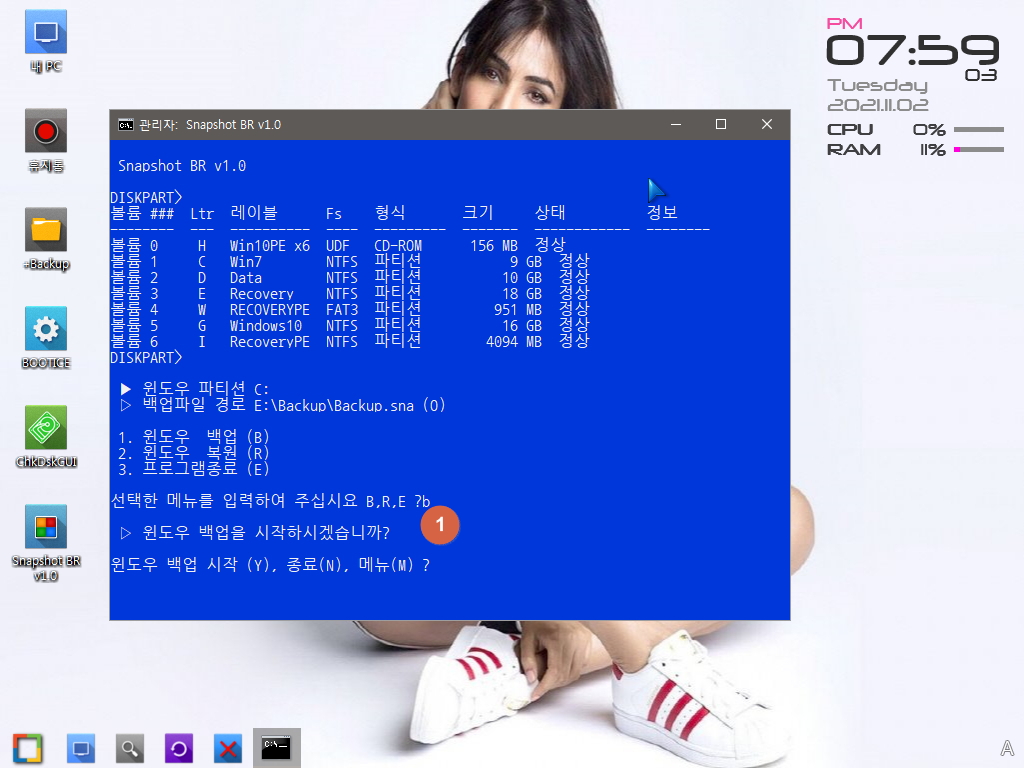
19. 백업중입니다
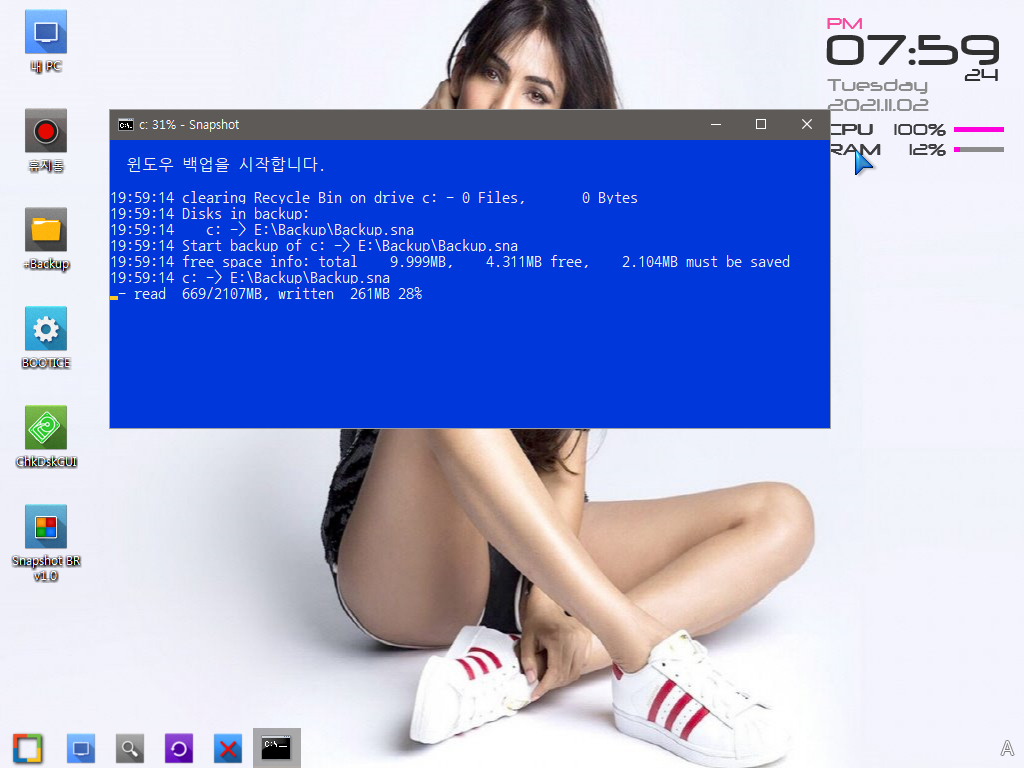
20. 복원 확인 메세지입니다
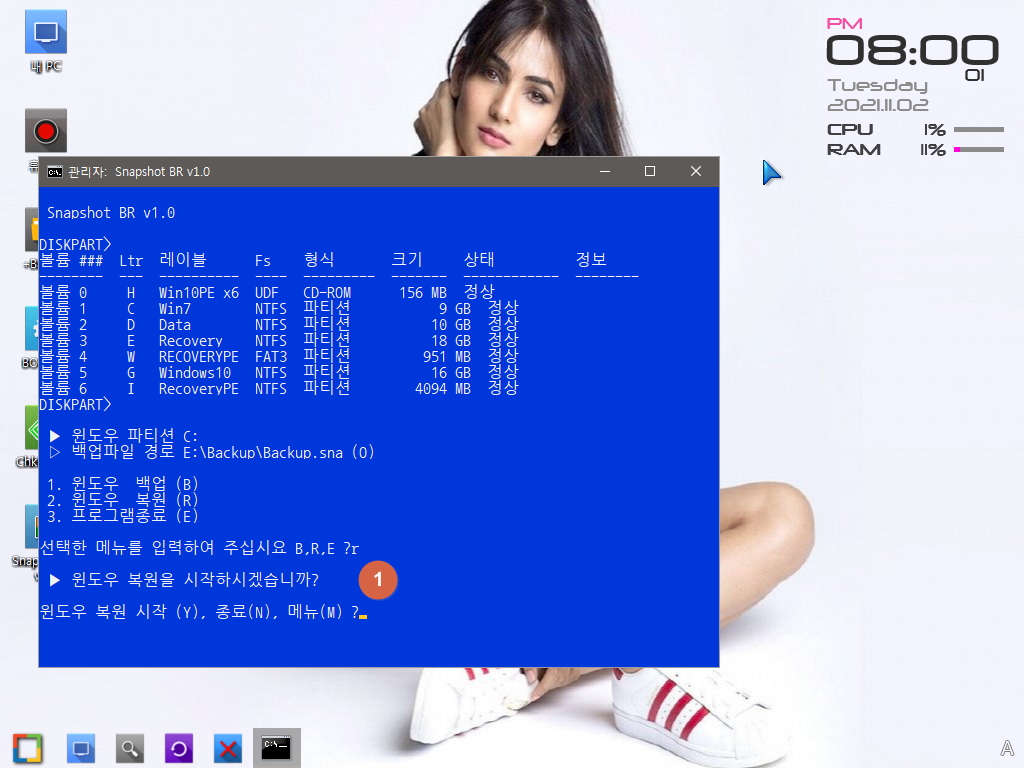
21. 복원중입니다
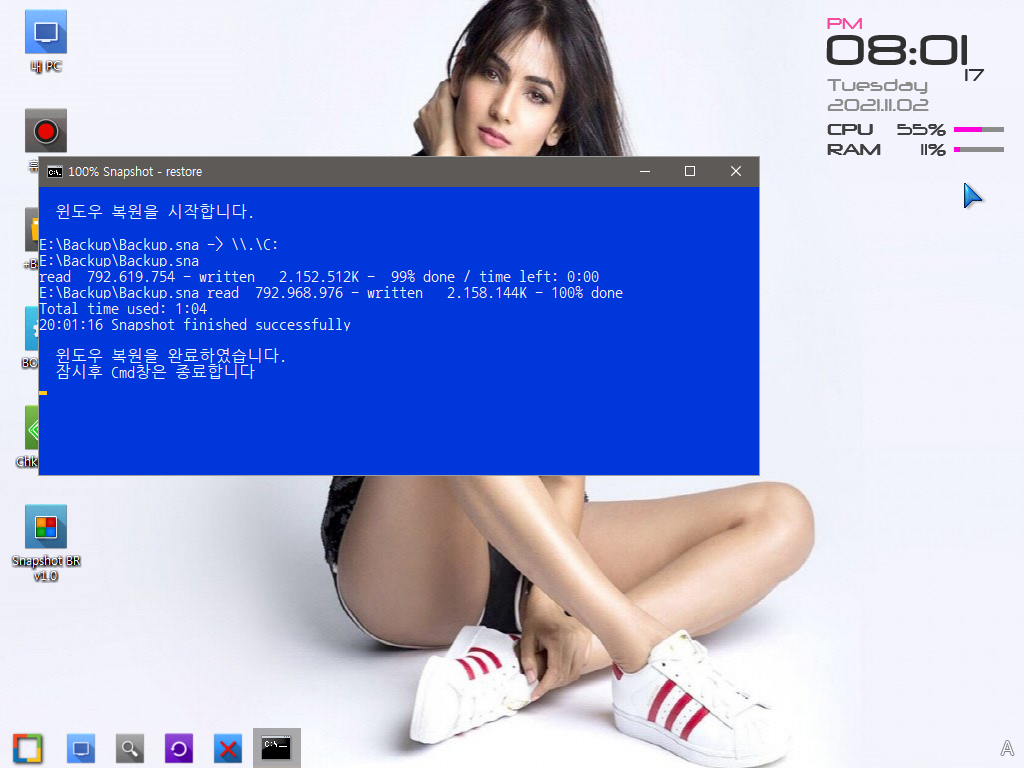
22. cmd 메뉴에서 안내글들 줄수가 추가가 되면..아래에서 숫자를 더해주시면 됩니다...색상하고 연산자 내용을 외우지를 못해서..저는 항상 이렇게
추가해놓고 참고하고 있습니다
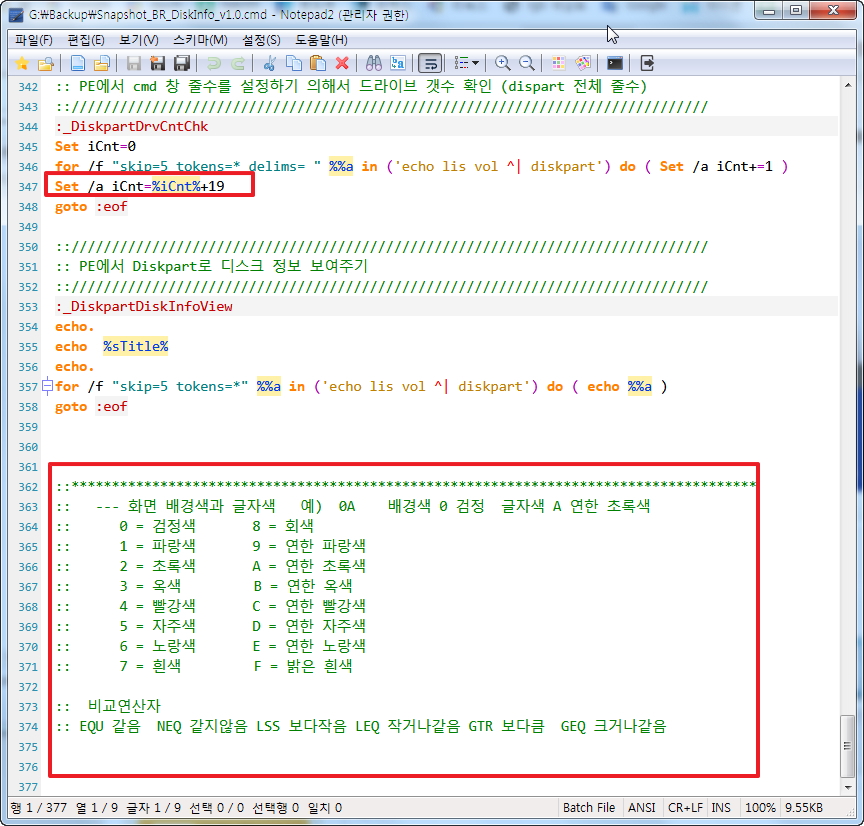
23. 마무리
켑쳐한 cmd 내용을 보시면 별것 없죠....
저도 배우는 입장이라서..고수님들처럼 대한것이 없고 기본적인 명령어만 있습니다
고수님들이 보시면 유치해 보이실것 같습니다
백업,복원에 관심이 있으셔서..cmd로 백업,복원 프로그램을 만들려고 하시는데 기본 빼대를 어떻게 구성해할지 고민하시는 분만 받아주십시요
작은 도움이라도 되었으면 하는 마음입니다
추천이란 조건을 달아서..죄송합니다
오늘 하루도 고생이 많으셨습니다
편안하신 시간 되시길 바랍니다
종료하였습니다
댓글 [88]
-
만고1 2021.11.03 05:54
-
비선실세 2021.11.03 06:24
정말 안 보고 싶다!
초보라는 말 붙이고, 자기자랑 일색이니...
정말 안 보고 싶다!!
-
wellsoap 2021.11.03 06:58
수고하셨습니다.
-
지후빠 2021.11.03 07:07
수고하셨습니다 ^^ 폰이라서 출근해서 보겠습니다 ~.~
난이나팔자님 cmd 위치 좀 부탁드립니다 ^^
-
왕초보 2021.11.03 10:03
-
띄엄띄엄 2021.11.03 07:15
수고하셨습니다.
-
머머 2021.11.03 07:19
수고하셨습니다.^^
-
Alkong 2021.11.03 07:21
수고하셨습니다…. -
馬井理 2021.11.03 07:22
수고하셨습니다
-
부족한그 2021.11.03 07:23
수고하셨습니다 ^^
-
비피더스00 2021.11.03 07:24
수고 하셨습니다. 멋진 자료 배포 까지 감사합니다~
-
삼다수 2021.11.03 07:42
수고하셨습니다
-
상발이 2021.11.03 07:46
수고하셨습니다.
-
ehant 2021.11.03 07:49
고생많이 하셧습니다.
-
crmt12 2021.11.03 08:01
수고하셨습니다 -
Smile JJang!! 2021.11.03 08:02
수고 많이 하셨습니다. 배포 부탁 드려요
-
꿀단지 2021.11.03 08:02
수고하셨습니다
-
jerry1030 2021.11.03 08:15
수고하십니다. 좋은 하루 되세요
-
간장종지6465 2021.11.03 08:25
수고하셨습니다.
-
슈머슈마 2021.11.03 08:43
수고하셨스ㅡㅂ니다. 잘 참고 하겠습니다. -
천룡비 2021.11.03 08:44
수고하셨습니다
-
visionary 2021.11.03 08:47
수고하셨습니다
-
베레시트 2021.11.03 08:55
수고하셨습니다.
-
hayi10 2021.11.03 09:28
о³°```″´·♧♧[수고 하셨습니다.]♧♧·´″```°³о ^.^ ★
-
아미띠에03 2021.11.03 09:56
수고하셨습니다.
-
날샌돌이 2021.11.03 09:58
수고하셨습니다.
-
늘내 2021.11.03 10:11
수고하셨습니다~~
-
타락천사둘리 2021.11.03 10:27
배포하신 파일은 없는데요.어쨌든 수고하셨습니다.
-
mandoo 2021.11.03 10:48
수고하셨습니다
-
나이스 2021.11.03 11:05
수고하셨습니다.
-
ansnl 2021.11.03 11:24
잘 봤습니다...
-
댓길이 2021.11.03 11:25
수고하셨습니다
-
별의아이 2021.11.03 11:43
좋은 정보 감사합니다.
-
동방오타 2021.11.03 11:48
고맙습니다. ^^;
-
파란하늘흰구름 2021.11.03 12:02
수고많으셨습니다
-
재먼당 2021.11.03 12:25
수고 하셨습니다.^U^
감사합니다.
-
타임머신 2021.11.03 16:09
수고하셨습니다.
지금까지 백업 프로그램을 찿어봤는데 이것으로 해 볼까합니다.
-
크카카 2021.11.03 17:25
수고하셨습니다.
| 번호 | 제목 | 글쓴이 | 조회 | 추천 | 등록일 |
|---|---|---|---|---|---|
| [공지] | 사용기/설치기 이용안내 | gooddew | - | - | - |
| 10802 | 기 타| Easylight PE용 WimLib BR Lite v2.0 버전 사용기입니다 [90] | 왕초보 | 1047 | 168 | 01-25 |
| 10801 | 기 타| [종료]깔끔이-PE(19043.899)_iso [493] | 첨임다 | 1346 | 168 | 03-18 |
| 10800 | 기 타| [종료]눈이 와서 쪽지를 보니... [525] | 첨임다 | 2175 | 168 | 01-28 |
| 10799 | 윈 도 우| 나만의 업데이트 통합 툴 Hotfix++ 소개 [125] | 집앞의_큰 | 1277 | 167 | 03-14 |
| 10798 | 소프트웨어| 몇가지 개선 사용기 [139] | 집앞의_큰 | 1048 | 167 | 11-27 |
| 10797 | 기 타| Windows11 Light Workstations [kj] PE [481] | qnd | 2625 | 167 | 02-01 |
| 10796 | 기 타| [종료]MTUI-자동부팅(21H1-19043.1052).zip [408] | 첨임다 | 1005 | 167 | 06-09 |
| 10795 | 기 타| [종료]실컴용_install(21H1-19043.962) [429] | 첨임다 | 1090 | 167 | 04-28 |
| 10794 | 기 타| 새해 복 많이 받으세요...꾸벅~~ [142] | 빨강모자 | 2345 | 166 | 01-01 |
| 10793 | 기 타| 오랫만에 공유때문에.. [190] | 집앞의_큰 | 1616 | 166 | 01-27 |
| 10792 | 윈 도 우| PEse & KJ PE 2.0 .x64.2019.03 [344] |
|
3419 | 166 | 03-23 |
| 10791 | 기 타| [종료]JU빌더-18362.175 [470] | 첨임다 | 3260 | 166 | 06-13 |
| 10790 | 기 타| BCD 등록,삭제 - BCD RecoveryPE Setting v1.0 사용기 입니다 [82] | 왕초보 | 1303 | 165 | 02-17 |
| 10789 | 기 타| [종료]KJ-single_win11_22000.346 [446] | 첨임다 | 2912 | 165 | 11-17 |
| 10788 | 기 타| [종료]깔끔이-PE(21H1-19043.962)_iso [447] | 첨임다 | 1237 | 165 | 04-28 |
| 10787 | 기 타| [종료]JU-ChumPE(21H1-19043.928)_iso [462] | 첨임다 | 914 | 165 | 04-15 |
| 10786 | 기 타| [종료]실컴용_(21H1-19043.1052)install.wim [448] | 첨임다 | 1090 | 165 | 06-09 |
| 10785 | 기 타| 종료 WinXPE147수정버전_20240322_ 23H2 (빌드 22631.2861) [68] | 격자 | 873 | 164 | 04-06 |
| 10784 | 기 타| QuantumPE AdminF_8 USB 테더링 사용기 입니다 [116] | 격자 | 1421 | 163 | 11-15 |
| 10783 | 기 타| IFW + CmdPE 1개 숨김파티션 백업 복원으로 구성하여보았습... [90] | 왕초보 | 782 | 163 | 09-05 |

수고 많으셨어요.